Как подключить колонку к телефону
23 октября 2022 Ликбез Технологии
Основные способы с помощью беспроводного сигнала и кабелей.
В смартфонах редко можно встретить качественные встроенные динамики, если это не устройство из премиального сегмента. Акустическая система гаджета настроена так, чтобы подчёркивать среднечастотный диапазон, в котором находится основная часть человеческого голоса.
Хотя в любом случае звук лучше будут выдавать более крупные внешние устройства. Подключение телефона к портативной колонке выполняется через беспроводной канал Bluetooth либо с помощью провода.
Как подключить портативную колонку к телефону по Bluetooth
Стандартный способ для беспроводного соединения. Подключение портативной колонки на телефонах c Android и iOS происходит одинаковым способом:
- Включите колонку с Bluetooth.
- На смартфоне перейдите в основные настройки, затем в раздел Bluetooth.
- Активируйте беспроводное соединение и запустите поиск доступных устройств.

- Из предложенного списка выберите нужное.
- После быстрого соединения можно включать музыку в приложении — звук теперь должен выводиться из колонки.
Версия Bluetooth особо не влияет на соединение благодаря обратной совместимости. Но более старые модификации стандарта могут сказаться на радиусе действия и потреблении энергии аккумуляторов.
Особенно легко и быстро можно подключить портативную колонку, если в устройстве установлен NFC‑чип. Достаточно просто приложить смартфон к колонке. Автоматически произойдёт активация и начнётся передача сигнала. Связь проходит через NFC, а музыка передаётся по Bluetooth.
Как подключить портативную колонку к телефону с помощью AUX‑кабеля
Фото: Антон Мартынов / ЛайфхакерВ комплекте с колонкой обычно поставляется кабель формата AUX с коннектором мини‑джек 3,5 мм. Даже в случае с беспроводными устройствами этот вариант соединения может оказаться более стабильным, обеспечивая качественное звучание.
Подключить телефон к колонке AUX‑кабелем очень просто. Нужно действовать так:
Нужно действовать так:
- Включить оба устройства.
- Найти на колонке вход под мини‑джек и вставить кабель, который подходит к разъёму.
- Подключить кабель к телефону. В зависимости от модели это получится сделать напрямую через отверстие для проводных наушников либо через переходник на USB‑C.
- Запустить музыку и оставить смартфон рядом с колонкой.
Как подключить портативную колонку к телефону через USB‑соединение
Фото: Антон Мартынов / ЛайфхакерВ комплекте с устройством помимо AUX‑кабеля производитель может добавлять шнур с USB‑коннектором. Обычно такой провод необходим для подзарядки колонки, но в отдельных случаях его можно использовать и для передачи звука со смартфона.
Чтобы подключить колонку таким способом, вам может понадобиться переходник с обычного USB или USB‑C на мини- или микро‑USB, если модель устройства не самая свежая. Алгоритм действий такой же, что и в предыдущем пункте.
Читайте также 🧐
- Как найти и включить Bluetooth на ноутбуке
- Обзор «Яндекс.
 Станции 2» — светящейся колонки для умного дома с «Алисой»
Станции 2» — светящейся колонки для умного дома с «Алисой» - Инженеры впервые доказали возможность отслеживания устройств по Bluetooth-сигналам
2 способа, как подключить блютуз колонку к телефону
Вариантов, как подключить блютуз колонку к телефону, выделяют два: проводное соединение или через Bluetooth. Какой метод лучше? В чем разница между подключением колонки к мобильному гаджету на Android и iPhone (например, 11 Pro Max 64GB Silver)? С какими трудностями может столкнуться пользователь при подключении? Данные вопросы высветлены в материале.
Будет интересно: Подробная инструкция на 4 пункта, как подключить беспроводные и проводные колонки к ноутбуку
Как подключить Bluetooth-колонку к телефону
Соединение с мобильным гаджетом может быть проводным и беспроводным.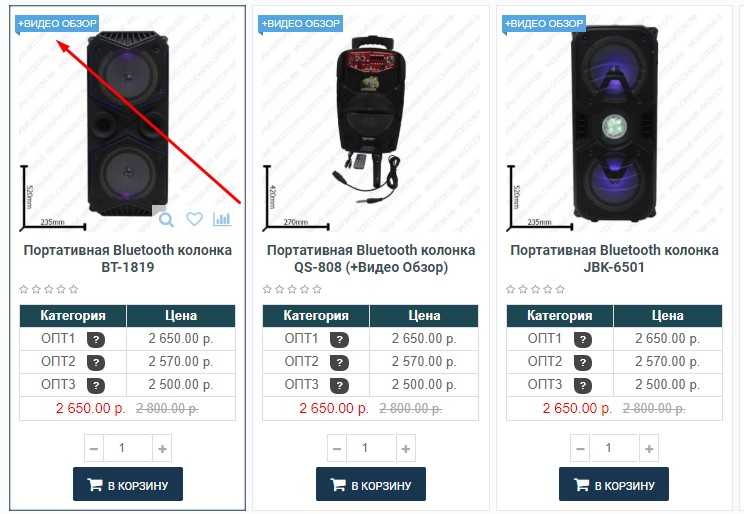 Если в первом случае понадобятся кабели, то беспроводная синхронизация зависит от подключенного Bluetooth или Wi-Fi (не все музыкальные колонки поддерживают).
Если в первом случае понадобятся кабели, то беспроводная синхронизация зависит от подключенного Bluetooth или Wi-Fi (не все музыкальные колонки поддерживают).
С помощью блютуза, который есть во всех новых смартфонах и тех же портативных колонках, можно быстро и легко настроить обмен данными. Как это сделать и какой вариант подключить блютуз колонку к смартфону лучше — далее.
Проводное подключение
Здесь потребуется двухсторонний аудиокабель (AUX) или кабели USB и AUX. Первый вариант относится к аудиоколонкам (имеют встроенный аккумулятор или подключаются для зарядки к сети). Второй — используют при отсутствии данных элементов источников питания, когда в роли батареи для музыкального гаджета выступает смартфон.
Аудиокабель (AUX) — провод, два конца которого имеют по одному 3,5 мм мини-джеку. Одно окончание вставляется в нужное гнездо колонок, другое — в разъем телефона для наушников. Соединение устройств завершается включением колонки. После подключения на экране гаджета должна высветиться надпись «Аудиоразъем подключен».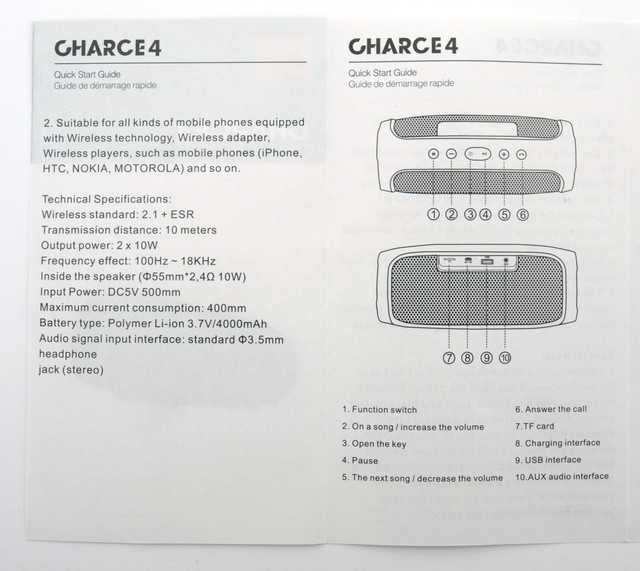
В случае со вторым вариантом подключения пользователю нужно иметь:
- кабели AUX и USB;
- переходник с микро USB на обычный USB.
Для подключения:
- Присоединить USB-переходник к телефону.
- Кабель от колонки вставить в USB-разъем.
- Использовать кабель AUX в специальном гнезде, чтобы подключить гаджеты между собой для воспроизведения музыки.
С кабелем пользователь зависим как от телефона, так и от колонки, ведь при передвижении нужно носить с собой оба устройства. Но, несмотря на такой недостаток, звучание будет передаваться без потерь. Заряд аккумулятора в данном случае расходуется медленно, но не лишним будет компактный повербанк. Девайс выручит, если пользователь забудет зарядить телефон.
Беспроводное подключение
Универсальный способ, который не требует использования проводов. Но это энергозатратный вариант. Его минус — звук может быть не совсем качественным из-за передачи в сжатом формате (не относится к устройствам, которые поддерживают AptX).
Читайте: 10+ лучших смартфонов с беспроводной зарядкой
Подключение происходит с помощью использования блютуз. Если колонка и смартфон оснащены NFC-чипами, подключение упрощается. Обмен данными между устройствами — автоматический, нужно приложить колонку к задней части мобильного гаджета, после чего подтвердить действие на телефоне («Ок»). Проблем с подключением не будет даже в том случае, если в колонку и смартфон встроены Bluetooth-чипы разных версий.
При отсутствии в телефоне данного вида чипа подключение придется делать вручную. Для этого нужно:
- Активировать беспроводную колонку и включить кнопку блютуз.
- В смартфоне потянуть за «шторку» в верхней части экрана и нажать на кнопку Bluetooth. В случае отсутствия на панели быстрого доступа данной функции нужно: открыть настройки телефона, зайти в раздел «Подключенные устройства» — «Bluetooth», переместить ползунок вправо, чтобы включить.
- После поиска на экране мобильного гаджета отобразятся все Bluetooth-устройства, которые есть вблизи.

- Выбрать название, отвечающее модели колонки. Тапнуть на него — начнется соединение гаджетов.
При следующем подключении обмен данными будет осуществляться автоматически при включенном блютузе на обоих устройствах.
Подключение в зависимости от телефона
Если мобильные гаджеты оснащены ОС Android, подключение к блютузу происходит в пару кликов: включить функцию Bluetooth, настроить нужные параметры и запустить сопряжение с другими устройствами.
Касательно подключения музыкальной колонки к iPhone, действия немного отличаются от предыдущего варианта. Но пользователи как смартфонов, так и Айфонов без проблем справятся с данной задачей.
Подключение к телефону на Андроид
Как подключить bluetooth к телефону? Для начала нужно включить колонку и нажать на корпусе на кнопку Bluetooth (в некоторых моделях такой кнопки нету, поэтому происходит автоматический процесс поиска устройств).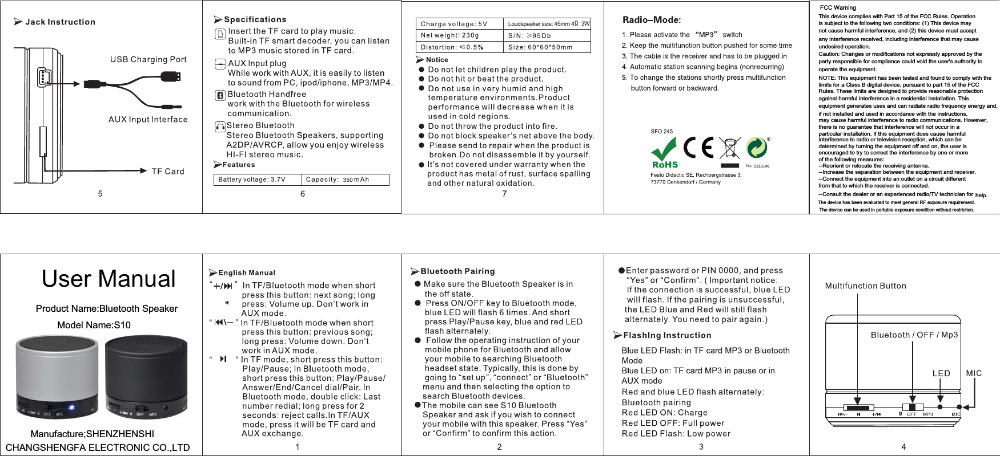 О подключении блютуз на колонке сигнализирует индикатор на корпусе или звуковое оповещение.
О подключении блютуз на колонке сигнализирует индикатор на корпусе или звуковое оповещение.
Узнайте: Как перенести контакты с iPhone на Android: инструкция из 10 пунктов
Далее на телефоне нужно активировать блютуз. Если подключение нового устройства происходит впервые, сделать это можно с помощью меню на телефоне. Выбрать «Настройки» — «Bluetooth» — активировать блютуз модуль (переместить ползунок вправо) и обновить список доступных для подключения устройств. После нажать на появившееся название музыкальной акустики — и она попадет в список устройств, готовых к подключению.
Важно: Есть модели телефонов с более длинным путем доступа к модулю Блютуз: зайти в меню, выбрать «Настройки» — «Беспроводные сети»/«Подключенные устройства» — «Bluetooth».
Синхронизация устройств при последующих подключениях будет происходить автоматически.
Подключение к iPhone
Действия следующие:
- Включить портативную колонку и активировать функцию Bluetooth.

- В настройках iPhone нажать на иконку, которой обычно обозначают опцию Блютуз.
- В появившемся меню активировать кнопку «Вкл» (переместить ползунок вправо).
- На экране мобильного гаджета появятся все активные устройства вблизи.
В зависимости от модели блютуз-колонки, оповещение о соединении произойдет с помощью звука или смены индикатора на корпусе. Останется только включить музыку на Айфоне, чтобы проверить, насколько успешно прошел коннект.
Полезно: Что лучше iPhone или Samsung — какой из двух смартфонов выбрать?
Включение колонки через блютуз на телефоне: возможные проблемы
Перед включением блютуз нужно убедиться в работоспособности музыкальной акустики. После нажатия на кнопку включения музыкального устройства должен загореться специальный индикатор. Он подтверждает готовность к работе. Отсутствие светового сигнала или мигание светодиода может свидетельствовать о необходимости зарядить аккумулятор.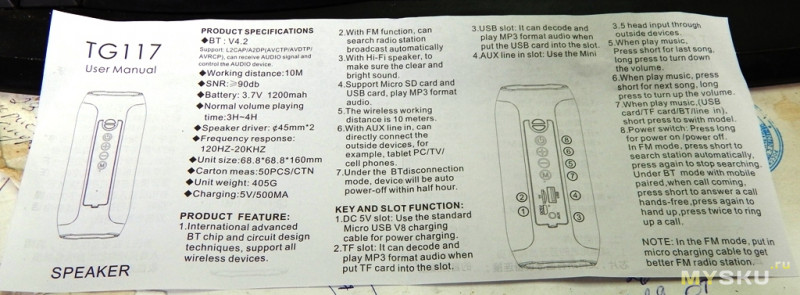
На заметку: Топ-10 самых популярных портативных колонок
Подробная инструкция в предыдущих разделах подробно ответила, как подключить колонку к телефону через функцию Bluetooth. Ниже — трудности, которые могут возникнуть во время соединения:
Выводы
Выбор, как подключить портативную колонку к телефону, (например, Huawei P30 6/128GB), зависит от индивидуальных потребностей пользователя. Для многих удобный и простой вариант — соединение через Bluetooth. Но данное подключение имеет и свои недостатки — звук передается в сжатом формате, и аккумулятор в колонке быстро разряжается. Проводное подключение делает пользователя зависимым от обоих гаджетов, которые в случае передвижения нужно брать с собой. Но данный метод позволит избежать искажений со звуком, да и заряд батареи будет растрачиваться медленнее. Оба варианта не требуют установки сторонних приложений и могут синхронизировать любые девайсы между собой.
youtube.com/embed/R6xdghvGvLg»>Как использовать динамики Bluetooth с мобильным телефоном? |
Подключение по Bluetooth приобрело большую популярность за последнее десятилетие или около того, и сегодня почти каждое устройство оснащено функцией подключения по Bluetooth для обмена файлами, передачи музыки и
аудио
. Колонки
Bluetooth
такие же, как и любые другие колонки, но беспроводные. Они принимают цифровой звук с вашего телефона и преобразуют его в аналоговый звук, как и любой другой динамик.
Эти колонки можно использовать дома, использовать для небольших посиделок и мероприятий. Поскольку они отличаются по размеру и являются портативными, они также хорошо подходят для дальних поездок.
Вот несколько простых шагов для подключения и использования Bluetooth-колонок:
Шаг 1. Переведите колонку в режим сопряжения
Переведите колонку в режим сопряжения
Включите колонку и нажмите и удерживайте кнопку Bluetooth на устройстве. При нажатии кнопки ваш динамик Bluetooth перейдет в режим сопряжения и станет доступен для обнаружения другими устройствами.
Zebronics Zeb-County Bluetooth-динамик со встроенным FM-модулем
Это компактный и прочный портативный динамик, который можно подключить с помощью множества вариантов, включая Bluetooth, USB, micro SD и дополнительный кабель. Время воспроизведения более 10 часов. Динамик поставляется с функцией вызова вместе со встроенным FM-радио. Диапазон частотной характеристики от 120 Гц до 15 кГц.
Шаг 2: Включите Bluetooth на мобильном телефоне
Перейдите к настройкам вашего телефона (Android и iOS) и выберите параметр настроек Bluetooth. Прокрутите вниз до раздела «Другие устройства» в настройках Bluetooth. Убедитесь, что ваш телефон также находится в режиме обнаружения. В разделе «Другие устройства» выберите динамик, который вы хотите подключить, и нажмите на него. И динамик, и телефон сейчас находятся в режиме сопряжения. После завершения сопряжения оба устройства будут подключены.
И динамик, и телефон сейчас находятся в режиме сопряжения. После завершения сопряжения оба устройства будут подключены.
JBL Flip 5 от Harman Bluetooth Speaker
Этот динамик водонепроницаем по стандарту PX7, что позволяет вам наслаждаться музыкой под дождем или на вечеринке у бассейна. Он маленький, легкий, и его можно легко носить с собой куда угодно. Время автономной работы динамика составляет 12 часов. Функция PartyBoost позволяет объединить две колонки, совместимые с JBL PartyBoost, для получения стереозвука, или вы можете соединить несколько колонок, совместимых с JBL PartyBoost, для лучшего звучания.
Шаг 3. Подождите, пока телефон подключится
После подключения телефона вы сможете воспроизводить музыку или аудио через динамик. Вы можете повторить ту же процедуру для подключения устройств, отличных от мобильного телефона.
Портативная Bluetooth-колонка Bose SoundLink Revolve+ II
Динамик воспроизводит настоящий звук на 360 градусов для стабильного и равномерного покрытия. SoundLink Revolve+ II играет громче и глубже при более длительном времени автономной работы по сравнению с предыдущей моделью. Эта модель защищена от воды и пыли и позволяет слушать музыку под дождем. Он поставляется с ручкой, что делает его более практичным и прочным. Он оснащен технологией multi-connect, которая дает вам полный контроль над музыкой. Динамик также может принимать звонки и воспроизводить голосовой помощник вашего телефона.
SoundLink Revolve+ II играет громче и глубже при более длительном времени автономной работы по сравнению с предыдущей моделью. Эта модель защищена от воды и пыли и позволяет слушать музыку под дождем. Он поставляется с ручкой, что делает его более практичным и прочным. Он оснащен технологией multi-connect, которая дает вам полный контроль над музыкой. Динамик также может принимать звонки и воспроизводить голосовой помощник вашего телефона.
Шаг 4: Воспроизведение музыки
После подключения можно воспроизводить музыку, которая вам нравится, или использовать ее по своему усмотрению.
Купить другие динамики можно здесь:
Другие часто задаваемые вопросы
ОТКАЗ ОТ ОТВЕТСТВЕННОСТИ: Журналисты The Times of India не участвовали в подготовке этой статьи.
Как использовать несколько динамиков Bluetooth для потрясающего звука
Теперь, когда мы храним наши списки воспроизведения на наших смартфонах или планшетах, пара качественных беспроводных динамиков Bluetooth просто необходима. Эти небольшие портативные колонки с батарейным питанием позволяют наслаждаться потрясающим качеством звука в любом месте, и есть довольно много моделей, которые позволяют соединить две или более двух портативных колонок для более захватывающего звучания. Вы даже можете использовать портативные Bluetooth-колонки для создания домашней мини-стереосистемы или мини-домашнего кинотеатра.
Эти небольшие портативные колонки с батарейным питанием позволяют наслаждаться потрясающим качеством звука в любом месте, и есть довольно много моделей, которые позволяют соединить две или более двух портативных колонок для более захватывающего звучания. Вы даже можете использовать портативные Bluetooth-колонки для создания домашней мини-стереосистемы или мини-домашнего кинотеатра.
Колонки Bluetooth достаточно малы, чтобы их можно было взять и взять с собой, что делает их отличным выбором для небольшого домашнего кинотеатра или акустической системы, которую можно взять с собой в поход, на отдых или на вечеринку. Есть несколько причин, по которым вы захотите соединить два или более динамика Bluetooth.
- Вы можете добиться динамичного качества звука, используя более одного динамика
- С двумя или более динамиками Bluetooth можно настроить многокомнатное аудио
- Вам понравится слушать музыку, переходя из комнаты в комнату в вашем доме
- Портативные колонки — отличный вариант для тех, кто много передвигается или у кого мало места для домашнего кинотеатра
- Быстрая и простая настройка
- Колонки Bluetooth идеально подходят для тех, кто хочет наслаждаться отличным звуком во время путешествий
Несмотря на то, что у сопряжения есть много преимуществ, следует помнить одну вещь: вы должны выбрать динамики Bluetooth самого высокого качества, которые позволяет ваш бюджет.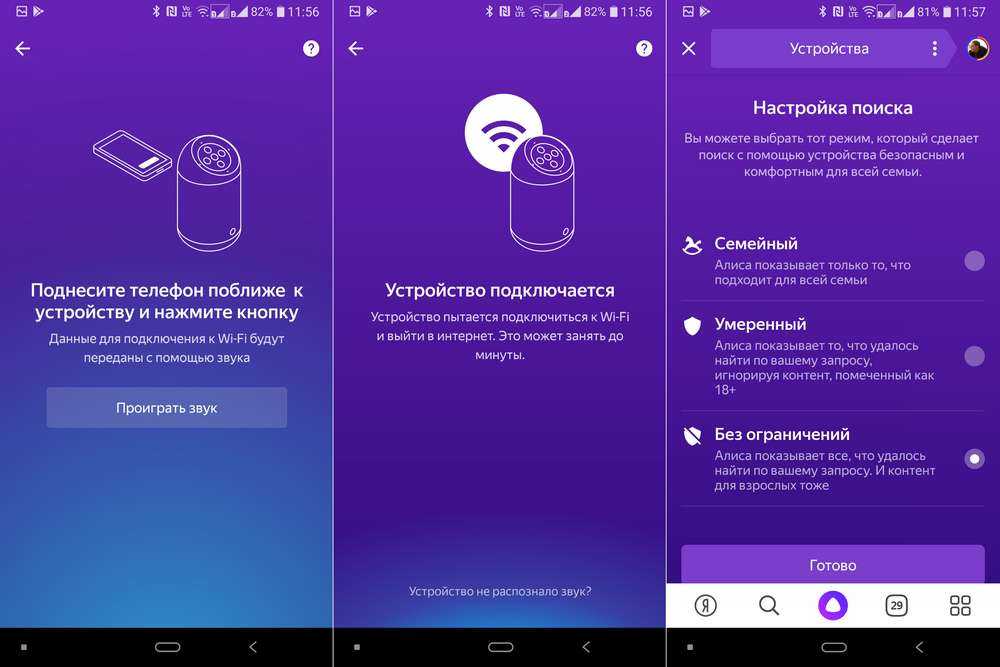
Для получения более подробной информации о том, как создать систему громкоговорителей в нескольких комнатах, ознакомьтесь с этой статьей.
Колонки каких марок совместимы?Хотя большинство производителей динамиков предлагают умные Bluetooth-динамики, определенно есть бренды, которые отличаются надежностью и качеством. Вот несколько примеров.
1. Наушники Ultimate Ears (UE)Динамики UE предназначены для подключения к приложению UE. Если вы хотите соединить два или более динамика UE вместе, все, что вам нужно сделать, это нажать на функцию «Double Up».
2. JBL Благодаря технологии, встроенной в JBL Speakers , одновременное подключение нескольких динамиков никогда не было таким простым. Эти динамики позволяют подключать несколько устройств через приложение JBL Connect. Они допускают несколько подключений Bluetooth, поэтому вы можете подключить до 3 смартфонов или планшетов для управления настройкой динамиков.
Эти динамики позволяют подключать несколько устройств через приложение JBL Connect. Они допускают несколько подключений Bluetooth, поэтому вы можете подключить до 3 смартфонов или планшетов для управления настройкой динамиков.
Имя Sony всегда было нарицательным, а их линейка динамиков Bluetooth позволяет очень легко создать домашнюю мини-стереосистему. В зависимости от выбранной модели вы можете подключить до 10 динамиков одновременно. Некоторые колонки Sony для вечеринок также имеют красочную светодиодную подсветку или звуковые эффекты для создания атмосферы вечеринки.
4. Bose Когда дело доходит до качества звука, Bose находится на вершине класса, а портативные колонки Bose действительно могут сочетаться с домашними колонками. Это означает, что вы можете добавить портативную колонку к своим домашним колонкам, когда находитесь дома, для полноценного многокомнатного звука, а затем взять портативную колонку с собой, когда вы в пути.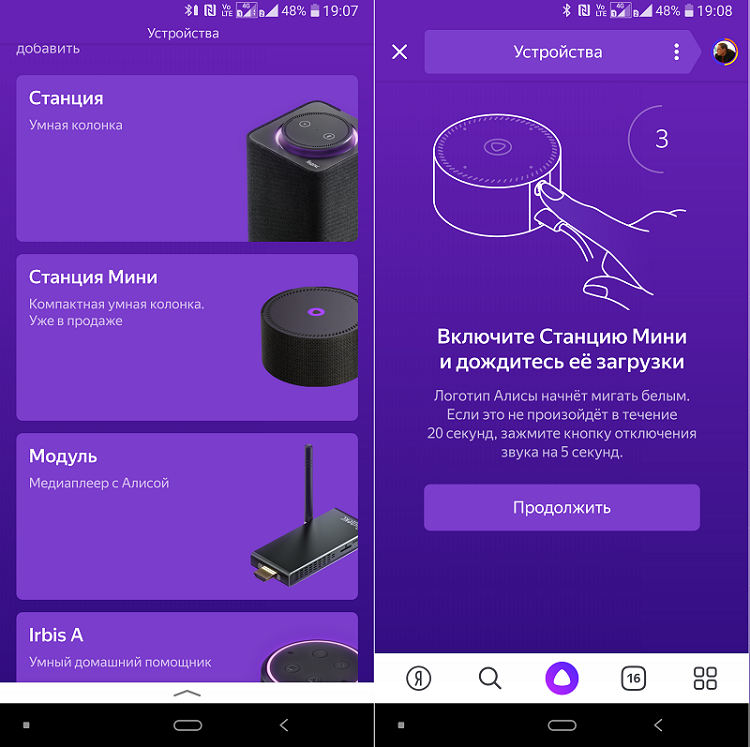
Ознакомьтесь с подробным обзором Bluetooth-динамиков на в руководстве по покупке портативных Bluetooth-динамиков . Вы также можете увидеть большой список динамиков Bluetooth в этой статье.
Как соединить несколько динамиков Bluetooth вместеПервое, о чем следует помнить при сопряжении двух или более динамиков Bluetooth, это то, что вам почти всегда нужно иметь два или более динамиков одной марки. Имея это в виду, шаги по сопряжению динамиков Bluetooth довольно просты и понятны.
- Включите динамики.
- Найдите кнопку сопряжения на динамике и нажмите ее. Возможно, вам придется нажать кнопку сопряжения на обоих динамиках.
- Подождите, пока динамик подключится к телефону или приложению. Некоторые динамики воспроизводят тон или звук, чтобы вы знали, что они подключены.
- Если динамик не подключается, откройте меню Bluetooth вашего телефона и посмотрите внизу название динамика.
 Если вы видите его, вы можете нажать «Подключиться».
Если вы видите его, вы можете нажать «Подключиться».
С новейшими динамиками Bluetooth сопряжение должно быть быстрым и беспрепятственным. Если у вас возникли проблемы с сопряжением динамиков, попробуйте переместить их ближе друг к другу. Как только они найдут друг друга, они сохранят связь.
Вы также должны иметь в виду, что некоторые динамики могут потребовать их сопряжения каждый раз, когда вы используете их вместе, в то время как некоторые предлагают функцию автоматического сопряжения, когда оба включены. Вы захотите проверить функции выбранных вами динамиков, чтобы убедиться, что они предлагают автоматическое сопряжение.
Если у вас возникли проблемы с сопряжением, вы также можете проверить уровень заряда батареи ваших динамиков. Им может потребоваться быстрая зарядка для подключения.
Используйте динамики Bluetooth вместе для стереозвука Колонки большинства марок позволяют переключаться между одновременным воспроизведением одного и того же звука на обеих колонках, а некоторые позволяют использовать их для создания системы объемного звучания.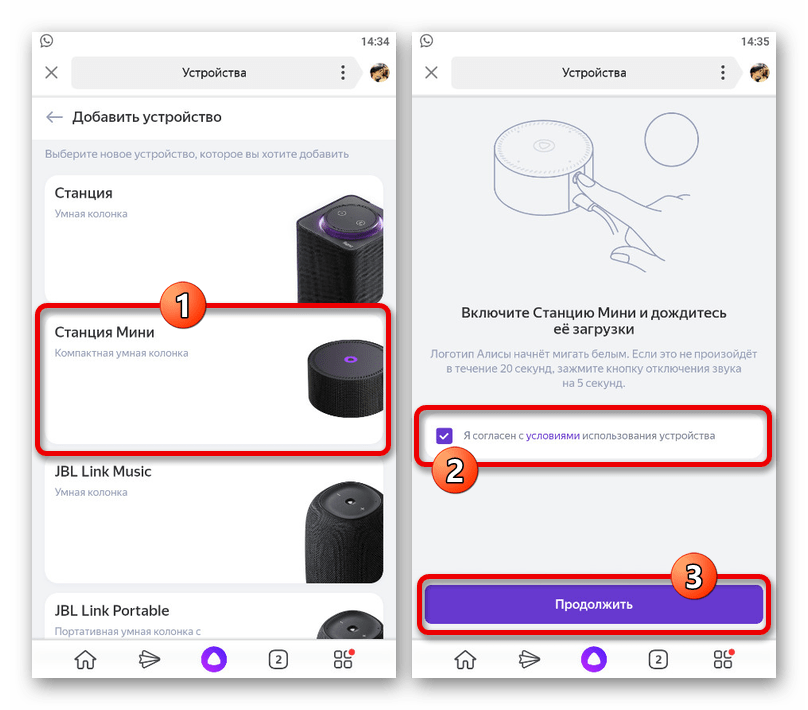



 Станции 2» — светящейся колонки для умного дома с «Алисой»
Станции 2» — светящейся колонки для умного дома с «Алисой»

 Если вы видите его, вы можете нажать «Подключиться».
Если вы видите его, вы можете нажать «Подключиться».